Както zaparoleny Wi Fi
За да zaparoleny Wi Fi, което трябва да изпълните няколко действия. На първо място, трябва да влезете в уеб интерфейса на рутера. След това трябва да намерите секция с настройките на безжичната мрежа. В този раздел, трябва да включва начин за защита WPA / WPA2 и парола. В този случай, ако вашият рутер е оборудван с две радио модули (2.4 GHz и 5 GHz), тогава ще трябва да изпълните следните стъпки за всеки от радио модули отделно. Тъй като всеки от радио модули може да има собствен начин за защита на собствените си и парола, за да се свържете към Wi-Fi.
Звучи просто, но на практика може да има някои нюанси. В тази статия, ние ще демонстрира как zaparoleny Wi Fi като пример за такива популярни маршрутизатори, като D-Link, TP-LINK и ASUS.
Както zaparoleny Вай Фай на рутер D-Link
За да започнете, трябва да влезете в уеб интерфейса на рутера. За информация как се прави това, ни се казва в тази статия. така че няма да се спирам на това. След като сте в уеб интерфейса, трябва да отворите «Setup - Настройки за безжични» раздел и натиснете «РЪКОВОДСТВО безжична мрежа SETUP», която се намира в долната част на страницата.
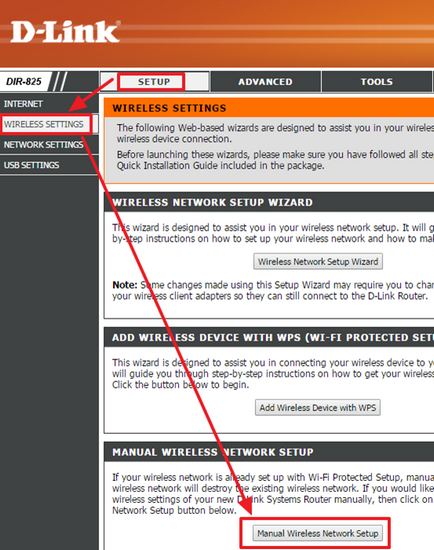
След това трябва да се стигне до страницата с настройките на Wi Fi. Тук всички настройки са разделени на няколко пресечки. За да започнете, трябва да се намери единица «безжична сигурност MODE» и да го промените параметър «Mode сигурност» със стойността «Никой» към «WPA-Personal».
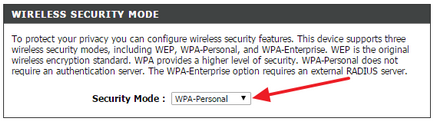
Сега, рутера ще използва WPA като начин за защита на Wi Fi мрежа. Това означава, че сега можете да zaparoleny Wi Fi. За да направите това, отидете в настройките на блок «ПРЕДВАРИТЕЛНО споделен ключ» и въведете паролата, която сте ни искат там.
След това е необходимо да запазите настройките като натиснете бутона «Запазване на настройките».
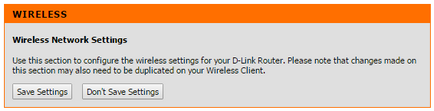
Както zaparoleny Вай Фай на TP-LINK рутер
За да zaparoleny Wi Fi в TP-LINK рутер, трябва да отидете на уеб интерфейса на рутера. За информация как се прави това, можете да прочетете в тази статия. След като влезете в уеб интерфейса, отворете раздела за конфигурация "безжичен режим. - защита на безжичен режим"
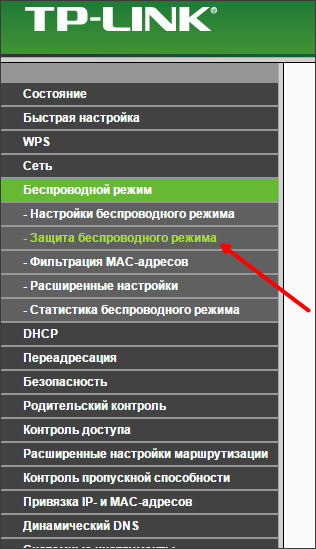
След това, преди да трябва да видите на страницата с настройките на Wi-Fi. На тази страница, трябва да активирате метод за защита на «WPA-PSK / WPA2-PSK» и зададете паролата си в текстовото поле "Парола PSK».
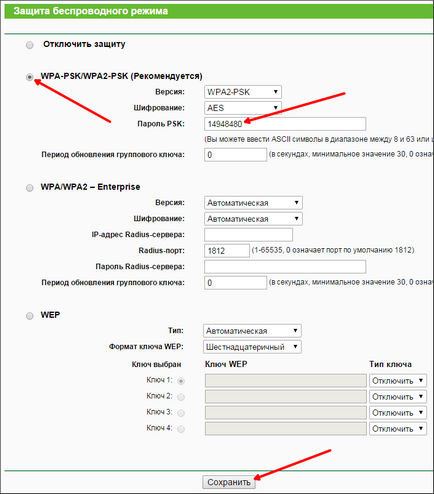
След като направите всички настройки, не забравяйте да кликнете върху бутона "Save".
Както zaparoleny Вай Фай на рутер ASUS
Така че, първо отиваме в уеб интерфейса на рутера. В уеб интерфейса, отидете на раздела "Wireless Network" (тази секция е в секцията "Разширени настройки").
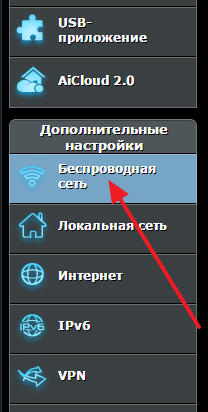
След това, преди да трябва да се отваря страницата с настройките на вашата безжична мрежа. Тук, на раздела "Общи", можете да zaparoleny Wi Fi. За да направите това, изберете метод за защита на «WPA2-Personal» и зададете паролата си в текстовото поле "предварително споделен ключ WPA».
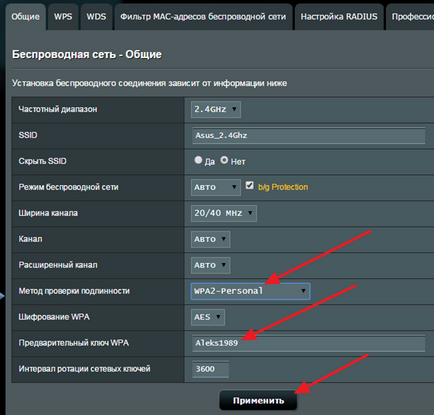
След като направите всички настройки, не забравяйте да запазите настройките си. За да направите това, кликнете върху бутона "Кандидатстване".